آموزش کانفیگ و تنظیمات مودم دی لینک (D-LINK) + آموزش تصویری صفر تا صد
آشنایی با مودم دی لینک
در این مطلب به تنظیمات مودم دی لینک میپردازیم. با آموزش تنظیم مودم دی لینک (تنظیمات مودم دی لینک بروی شبکه آسیاتک و مخابرات و سایر سرویس دهنده ای اینترنتی قابل انجام می باشد) و کانفیگ مودم دی لینک همراه ما باشید. تنظیمات مودم dlink با گوشی و کامپیوتر امکان پذیر است.برای اتصال به اینترنت توسط سرویس ADSL باید خط تلفن رانژه گردد. خط رانژه شده خط تلفنی است که میتواندVoice و Data را همزمان با هم روی یک خط منتقل کند. فرآیند رانژه توسط شرکت پیشگامان انجام می شود. بعد از آماده سازی خط و به اصطلاح رانژه شدن آن ، شما می توانید با اتصال صحیح مودم خود، به سرویس پیشگامان متصل شده و از اینترنت adsl استفاده کنید.
برای انجام این کار ، ابتدا می بایست اتصال خط تلفن به مودم و یا به اصطلاح روی خط قرار دادن مودم انجام گردد. در داخل هر جعبه مودم ، علاوه بر خود مودم ، معمولا تجهیزاتی برای اتصال به سیستم و خط تلفن وجود دارد.
تجهیزات مورد نیاز برای تنظیمات مودم دی لینک
مودم، کابل تلفن، کابل شبکه، آداپتور برق، نویزگیر، راهنمای سی دی، ضمانت نامه، برچسب گارانتی.
چراغ های نمایشگر پنل جلویی مودم D-LINK
چراغ های نمایشگر پنل جلویی به شرح زیر است:
- چراغ Power: نشان دهنده اتصال صحیح آداپتور برق به دستگاه است .
- چراغ ADSL: در صورت ثابت روشن بودن ، نمایانگر وجود سرویس ADSL روی خط تلفن متصل شده است.
- چراغ Internet: در صورت تنظیم صحیح مودم و اتصال مودم با اینترنت این چراغ روشن خواهد شد .
- چراغ Wireless: نمایانگر فعال بودن قسمت وایرلس در مودم است .
- چراغ LAN: نمایانگر اتصال LAN به یک وسیله دیگر است .
پورت های مودم دی لینک
- POWER: اتصال آداپتور برق
- ON/OFF: دکمه روش و خاموش کردن
- WiFi: روشن و خاموش کردن وایرلس دستگاه
- RESET: دکمه ریست کردن مودم
- LAN: اتصال کابل شبکه برای کامپیوتر
- ADSL: اتصال به خط تلفن
نحوه اتصال مودم دی لینک
ابتداییترین مرحله تنظیمات مودم dlink (آموزش تصویری نصب مودم d-link) ، اتصال مودم از طریق آداپتور برق موجود در جعبهی مودم، به پریز برق می باشد.
بعد از اتصال مودم به پریز برق ، چراغ پاور مودم روشن خواهد شد.
در مرحله بعد شما باید مودم را به خط تلفن مربوط به سرویس خود که به عنوان خط رانژه به شرکت پیشگامان معرفی کرده اید ، متصل کنید .
نکته: چنانچه مودمی استفاده می کنید که در گذشته تنظیماتی روی آن ذخیره شده و مورد استفاده قرار گرفته بوده است، باید مودم ریست شود.
توجه: راه کارهای ریست کردن مودم، در انتهای مطالب، آورده شده است.
اتصال مودم دی لینک به خط تلفن
- سیم تلفن مربوط به مودم را از طریق دوشاخه و یا سوکت تلفن میتوانید به پریز تلفن مربوط به خط رانژهتان متصل کنید .
- با اتصال صحیح مودم به خط تلفن، باید چراغ ADSL پس از حدود 30 ثانیه روشن و ثابت شود.
نکته : دقت کنید که استفاده از دوشاخهی ضد برق برای انجام این کار به هیچ عنوان توصیه نمیشود ، چرا که دوشاخههای ضد برق موجب ایجاد قطعی و نویز روی خط ADSL شما می شود .
اسپیلیتر
در صورتی که قصد استفاده از دستگاه دیگری (مانند تلفن) روی خط مربوطه را دارید، باید برای جلوگیری از ایجاد نویز شنیداری روی خط تلفن و اختلال بر روی مودم، پیش از هر دستگاه، از قطعهای به نام اسپلیتر استفاده کنید، تا از ایجاد نویز شنیداری بر روی خط رانژه جلوگیری گردد.اسپلیتر، مطابق شکل، دارای یک ورودی به نام Line و دو خروجی به نام های Phone و Modem DSL است. برای قرار دادن اسپلیتر پیش از مودم، ابتدا کابل تلفن خارج شده از پریز را به ورودی Line اسپلیتر متصل کنید .سپس، یک سر کابل تلفن را به خروجی Modem DSL موجود روی اسپلیتر و سر دیگر آن را به درگاه DSL پشت مودم متصل کنید .چنانچه قصد دارید به صورت همزمان از این پریز، برای به کارگیری مودم و تلفن استفاده کنید، در این مرحله از خروجی Phone موجود روی اسپلیتر، یک کابل تلفن به گوشی تلفن خود وصل کنید .
نکته: در صورت اتصال به دو پریز جداگانه، برای استفاده همزمان مودم و تلفن، در این شرایط فقط تلفن نیاز به اسپیلیتر دارد.
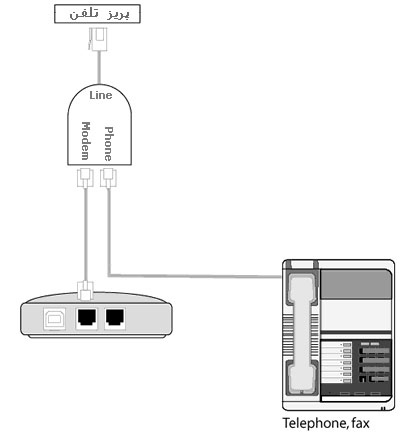
اتصال مودم دی لینک به سیستم
در این بخش از راه اندازی مودم دی لینک ، ارتباط مودم با سیستم از دو طریق امکان پذیر است:
- از طریق کابل شبکه (به کمک کامپیوتر یا لپ تاپ)
برای انجام اتصالات، شما باید یک سر کابل LAN را به خروجی Ethernet که در پشت مودم قرار دارد متصل و سمت دیگر کابل LANرا به پورت موجود بر روی کارت شبکه سیستم خود وصل کنید.
- از طریق اتصال وایرلس ( موبایل، لپ تاپ، تبلت و … )
مراحل کانفیگ مودم دی لینک برای اتصال به اینترنت
در این مرحله از تنظیمات مودم d'link (تنظیم مودم d-link) ، پس از اتصال مودم به سیستم ، یک مرورگر ( Google chrome , Mozilla Firefox , Internet, Explorer , Safari , browser …) را باز کنید که میخواهیم نحوه کانفیگ مودم دی لینک را توضیح دهیم:
- در قسمت نوار آدرس ( نوار بالایی مرورگر) آدرس192.168.1.1 را وارد کرده و کلید جستجو را بزنید.
- در صفحه ای که ظاهر می شود، باید یک Username و Passwordوارد نمائید.
- اطلاعات درخواستی را مطابق زیر، تکمیل کرده و بر روی گزینه Login کلیک کنید.
- User Name : admin
- Password : admin
- در این قسمت وارد تنظیمات D-Link شده و از سربرگ های بالا گزینه Setup را انتخاب کنید سپس گزینه Setup Wizard را انتخاب نماییدو سپس گزینه Next را انتخاب نمایید .
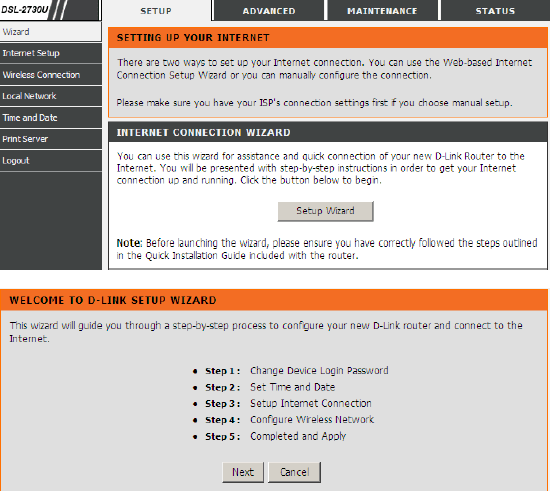
- در این قسمت میتوانید رمز عبور ورود به مودم را تغییر دهید و گزینه Next را انتخاب نمایید در غیر این صورت گزینه Skip را انتخاب نمایید .
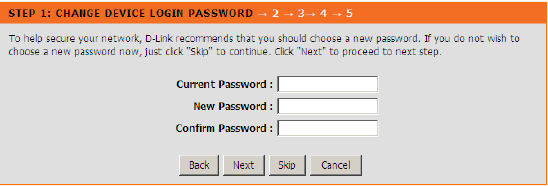
- در این قسمت تیک گزینه Automatically را فعال نمایید سپس Next را کلیک نمایید .
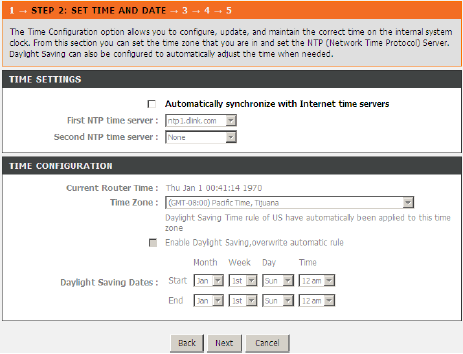
در این قسمت تنظیمات را به صورت شکل زیر انجام دهید:
- Connection Type را روی حالت PPPoE LLC قرار دهید .
- میتوانید VPIوVCIرا از پشتیبانی شرکت پیشگامان توسعه ارتباطات دریافت نمایید .
- تنظیمات PPPoE
- در قسمت User Name نام کاربری سرویس .
- در قسمت Password رمز عبور سرویس .
- و در قسمت Confirm Password مجدد رمز عبور سرویس را وارد کنید .
- سپس گزینه Next را کلیک نمایید .
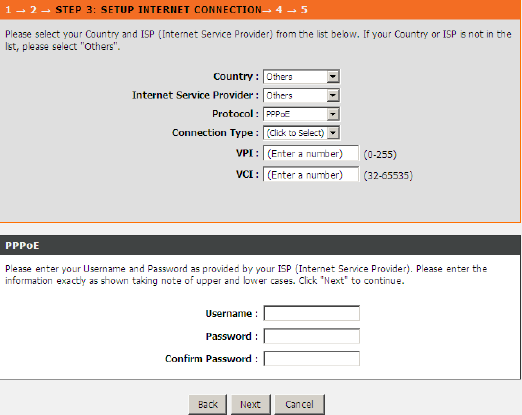
تنظیمات Wireless
- تنظیمات را مانند شکل زیر انجام دهید
- در قسمت SSID اسم وای فای خود را وارد نمایید
- در قسمت WPA2 Pre-Shared Key رمز عبور وای فای را وارد نمایید .
- رمزعبور باید حداقل از 8 کاراکتر یا بیشتر تشکیل شده باشد .
- سپس Next را کلیک نمایید .
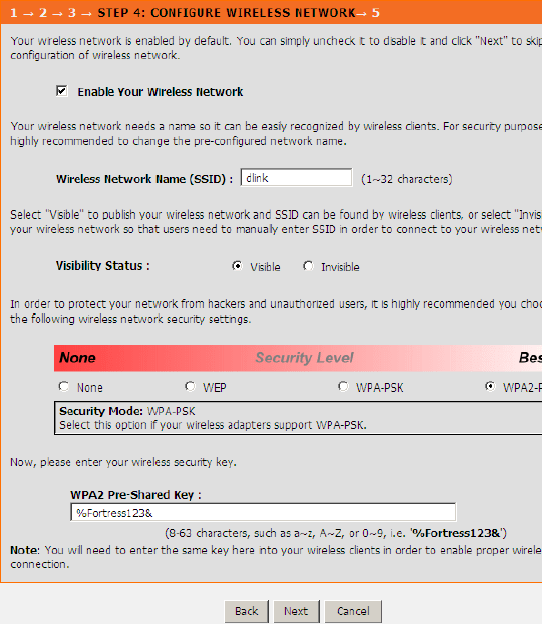
- و در انتها روی Apply کلیک نمایید
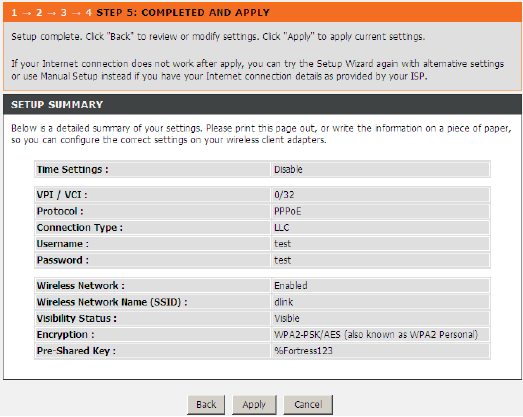
در صورتی که تنظیمات روی مودم به درستی و طبق دستورات وارد شود ، چراغ اینترنت روشن می شود . در نتیجه با روشن شدن چراغ اینترنت متوجه کانفیگ مودم می شویم.
ریست کردن مودم کانفیگ شده
بعد از نصب مودم دی لینک اگر نیاز به ریست کردن مودم کانفیگ شده داشتید، از دو طریق این کار امکان پذیر است:
برای ریست کردن نرم افزاری مودم ( بعد از ورود به تنظیمات مودم ) ، از سربرگ های بالا گزینه ی Management را انتخاب کرده و از منوی سمت چپ گزینه System Management را انتخاب نماید سپس گزینه Restore Default Setting کلیک کنید و منتظر باشید تا مودم Reset شود.

اگر به هر دلیلی موفق به ریست کردن نرم افزاری مودم نشدید توصیه می شود از روش دوم ، که سخت افزاری می باشد استفاده کنید.
در این روش برای ریست کردن مودم باید دکمه ریست را حدودا 15 ثانیه نگه داشته تا چراغADSL از حالت ثابت به چشمک زن تغییر پیدا کند .
نکته : توجه داشته باشید ، دکمه ای که برای ریست وجود دارد بسیار ظریف بوده و حتما باید با ظرافت انجام گردد.
در نظر داشته باشید بعد از ریست کردن مودم ، تنظیمات مودم به حالت اولیه باز میگردد .